Удаление некоторых приложений может завершиться безуспешно из-за возникновения окна, в котором будет указано, что «Недостаточно прав для удаления. Обратитесь к системному администратору ». Чаще всего причина неисправности в том, что утилита-деинсталлятор не отыскала в реестре параметров, необходимых для удаления.
Решение проблемы
Первоочередно решать неисправность стоит при загрузке ОС в безопасном режиме и повторением попытки удаления. Если это не поможет, то пробуйте следующие способы, предварительно закрыв окно удаления и убедившись, что в Диспетчере задач не запущена утилита-деинсталлятор:
- Понижайте критерии контроля учетных записей . Следуйте по пути: «Панель управления» => «Контроль учётных записей» => «Изменение параметров контроля учетных записей». В окне двигайте ползунок к самому низу, подтверждайте изменение нажатием на Ок.
- Применяйте сторонние утилиты-деинсталляторы . Это может быть Uninstall Tool или CCleaner. В них нужно лишь выбрать проблемное приложение и подтвердить его деинсталляцию.
- Проверьте компьютер на вирусы .
- Откатите систему к предыдущей точки восстановления .
- Измените права . Для этого перейдите в директорию, где расположено проблемное приложение. В нем клацните правой кнопкой мышки и следуйте по пути: «Свойства» => «Безопасность». В этой вкладке нужно всем группам и пользователям задать полный доступ. Выбирайте каждую строку и кликайте на «Изменить», после чего соответствующая опция станет доступной.
Если ничего из вышеперечисленного не устранило ошибку « Обратитесь к системному администратору », то значит приложение столь стойкое, что не «переживет» лишь переустановку Виндовс.
Как сбросить пароль разблокировки на iPhone
При попытке удаления какой-либо программы пользователи ОС Виндовс могут столкнуться с сообщением о недостатке прав для выполнения данной операции «Недостаточно прав для удаления Обратитесь к системному администратору». В сообщении также рекомендуется обратиться за помощью к системному администратору, при этом сам пользователь может являться таким системным администратором, и иметь соответствующие права. Решением данной проблемы станет комплекс действий, которые я изложу ниже.
Когда вы устанавливаете на PC какую-либо программу, её файлы копируются в различные папки, производятся записи в реестр, регистрируются необходимые библиотеки, прописываются ассоциации файлов. Затем в реестр добавляется специальный ключ, по которому Виндовс сможет отыскать инсталлированную программу.
Все перечисленные операции записываются в специальный log-файл, который обычно располагается в основной папке программы вместе с файлом деинсталлятора.
Когда человек пытается удалить данную программу, Виндовс ищет в реестре зарегистрированную программу-деинсталлятор и запускает её. Используя упомянутый выше log-файл, деинсталлятор отменяет изменения, произведённые во время инсталляции данной программы. Он удаляет все файлы, которые были скопированы, все созданные ключи в реестре и другие имеющиеся «следы».
Решение проблемы недастаточно прав для удаления программы
Если Виндовс не находит log-файл, или не находит записи об изменениях, сделанных в реестре, тогда деинсталлятор не сможет корректно удалить программу, и вы получаете системное сообщение «Недостаточно прав для удаления. Обратитесь к администратору.».
Подобное отсутствие лог-файла или записи об изменениях может быть вызвано следующими причинами:
- Повреждение системного реестра (вирусные программы, некорректные действия пользователя, постепенное засорение реестра со временем, неправильное выключение ПК и др.);
- Проблемы с жёстким диском (появление плохих секторов, его осыпание и др.);
- Случайное или намеренное удаление лог-файла самим пользователем.
В редких случаях ошибка может быть вызвана несоответствием прав доступа в системе нескольких пользователей.

Что же наиболее фиксируемых «проблемных» программ, то ими обычно становятся торрент-клиенты и различный игровой софт.
Как исправить проблему недостатка прав для удаления
Решение дисфункции отсутствия необходимых прав для удаления может проводиться различными способами, которые мы рассмотрим ниже в порядке ранжирования. Перед выполнением указанных способов рекомендую завершить процесс удаляемой программы в «Диспетчере задач» (при наличии оного), так как без данной операции корректное удаление софта может стать невозможным.
Способ №1. Используйте безопасный режим
Перезагрузите PC в безопасном режиме (чтобы перейти в него быстро нажимайте по F8 после включения компьютера), и попробуйте удалить проблемную программу. Обычно это получается очень легко.
Способ №2. Измените значение UAC
Ещё одним способом решения проблемы является понижение значения контроля учётных записей (UAC).
- Перейдите в Панель управления, выберите «Контроль учётных записей», затем кликните на изменение учётных записей.
- Передвиньте ползунок UAC на самое нижнее значение («Никогда не уведомлять»), перегрузите PC, и проверьте полученный результат.

Способ №3. Используйте специализированный деинсталлятор
Хорошую эффективность в удалении проблемного софта показали специализированные решения уровня «»Uninstall Tool » и «Revo Uninstaller ». Достаточно установить и запустить упомянутые программы, выбрать в них необходимый для удаления софт, и нажать на «Удалить».
Способ №4. Проверьте PC на вируса
В некоторых случаях зловреды является непосредственной причиной невозможности удаления какого-либо софта. Проверьте вашу систему на вируса, в чём помогут «Dr.Web CureIt! », «AdwCleaner » и другие проверенные аналоги.

Используйте «AdwCleaner» для удаления зловредов
Способ №5. Активируйте скрытую административную учётную запись
В некоторых ОС (например, в Виндовс Виста) учётная запись администратора может быть скрыта. Для исправления ситуации введите в командной строке:
net user administrator /active:yes
Способ №6. Установите соответствующие права
Перейдите в панель удаления программ (жмём на «Пуск», в строке поиска вводим appwiz.cpl и нажимаем ввод). Там переводим курсор мыши на свободное место, кликаем правую клавишу мышки, выбираем «Сортировка» — «Подробнее».

В открывшемся списке ставим галочку напротив «Расположение». Теперь мы будем видеть, где расположена папка с проблемной программой.
Идём туда, выбираем данную папку, кликаем на правую клавишу мыши, в появившемся меню выбираем «Свойства». В открывшемся окне переходим на вкладку «Безопасность».
По очереди выбираем каждого из имеющихся сверху пользователей, жмём на «Изменить», и в разрешениях даём им полный доступ. После выполнения всех операций перезагружаем PC и пробуем удалить проблемный софт.

Способ №7. Используйте откат системы
Если ничего не помогло (что бывает крайне редко), рекомендую использовать откат системы. Кликните на «Пуск», в строке поиска введите rstrui , после чего нажмите на «энтер». Выберите стабильную точку и осуществите откат системы на указанное состояние.
Заключение
Решением проблемы «Недостаточно прав для удаления. Обратитесь к системному администратору.» станет комплекс способов, описанных мной выше. Наибольшую же эффективность показало использование сторонних инсталляторов (уровня «Uninstall Tool»), которые позволяют избавиться от ненужного софта всего за несколько секунд.
Не удаляется программа с компьютера через меню Установка и удаление программ и вообще никакими способами, удалил все папки относящиеся к программе, использовал всевозможные утилиты чистящие реестр от ненужных ключей, бесполезно. Дело в том, что я хочу установить её заново, она лицензионная и купленная за деньги, но в последнее время работала с ошибками. Программа установки говорит: приложение уже установлено и на этом всё заканчивается. На форуме подсказали, что надо искать в кустах (в реестре), это шутка? помогите.
Эдуард.
Не удаляется игра с компьютера Call of Duty 4: Modern Warfare, я хочу её переустановить, но выходит постоянно ошибка, удалил просто папку с игрой, а из меню Установка и удаление программ удалить не смог, может вы знаете как удалить и переустановить, пожалуйста подскажите.
Не удаляется программа с компьютера
И конечно она не может быть установлена заново, утилиты: Unlocker, Ccleaner, Revo Uninstaller и подобные, могут оказаться бесполезны, на одном сайте я прочитал как с помощью одной из этих программ, можно удалить антивирусную программу, я долго смеялся, на деле всё конечно будет не так, иногда принципы работы этих программ, оказываются неэффективными. Давайте подумаем, что мы будем делать, если все вышеупомянутые программы нам не помогли.
Информация в нашей статье применима к Windows 7, так и Windows 8. 1.
- Примечание : Друзья, если данная статья вам не поможет, то попробуйте
Многие в случае неудачи с удалением программы с компьютера даже переустанавливают операционную систему, если дело касается их любимой игры. Поверьте, в большинстве случаев это не нужно. Дело кстати, ещё и в накоплении мусора в Windows, ведь остатки программы где-то находятся и конечно занимают место на жёстком диске, всё это довольно не приятно и конечно хочется узнать, где именно находятся оставшиеся файлы программы.
Происходит такая неприятность из за нарушившийся, по каким-то причинам связи, между программой и её ключами в реестре. Причин этих много, начиная от неправильных действий пользователя и ошибок самой программы, останавливаться на этом не будем. Для решения подобных проблем, нам будет нужно вручную внести изменения в реестр и наша программа удалится полностью. Как это сделать?

Программа, которую вы хотите удалить, больше не используется? Если вам известен процесс к ней относящийся, его тоже необходимо завершить в диспетчере устройств.

По хорошему, нужно отключить службу программы в Управлении компьютером.


Теперь удаляйте все файлы относящиеся к программе с вашего компьютера, начните с личной её папки, находящийся в Program Files, потом перезагрузитесь, если программа не удалилась и заново её невозможно установить, придётся удалять её записи в реестре.


Желательно просмотреть полностью весь реестр или ветви HKEY_LOCAL_MACHINE (содержит информацию о железе и программном обеспечении) и HKEY_CURRENT_USERSoftware, где находится вся информация об установленных приложениях.

Что ещё можно предпринять при проблемах с удалением программ?
- Попытайтесь посетить сайт производителя программы, большая вероятность что там доступен к скачиванию деинсталлятор, например на сайте программы Nero, которую не так просто удалить, присутствует такая утилита.
- Если вы удаляете безуспешно игру или программу, деинсталлятор может находится установочном на диске, стоит запустить его и вы увидите пункт Удалить, если диска у вас нет, читаем дальше.
- В особо сложных случаях, вам придётся заходить в вашу операционную систему в Безопасном режиме, только в нём удастся отключить службу и удалить все оставшиеся файлы и ключи реестра.
- Иногда вы не сможете удалить файлы программы даже в Безопасном режиме, но вам удастся их переименовать и после перезагрузки удалить.
- Стоит попытаться заново установить программу, а затем она успешно удалится.
Для наглядности попробуем переустановить игру Call of Duty 4: Modern Warfare , которую несколько дней подряд не может переустановить товарищ по оружию моего сына.
Источник: qzoreteam.ru
У вас недостаточно прав для удаления программы
Когда контроль учетных записей (User Account Control) или UAC ограничивает доступ к установленным файлам и программам, вы не можете удалить их из Windows и видите следующее сообщение об ошибке: У вас недостаточно прав для удаления программы (You do not have sufficient access to uninstall a program) . Следуйте инструкциям ниже, чтобы исправить эту ошибку.
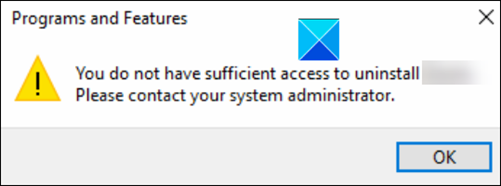
У вас недостаточно прав для удаления программы
Сообщение об ошибке также предлагает вам обратиться к системному администратору, даже если все административные привилегии принадлежат вам. Чтобы решить эту проблему, попробуйте выполнить следующие действия.
В качестве первого метода устранения неполадок вы можете включить встроенную учетную запись администратора (enable a built-in Administrator Account) и использовать ее для выполнения операции.
Если это не сработает, вам нужно будет внести изменения в ключи реестра (Registry Keys) .
- Запустите редактор реестра.
- Перейдите к ключу установщика.
- Создайте новое значение DWORD: DisableMSI .
- Введите значение REG_DWORD как 0.
- Закройте редактор реестра и выйдите.
- Перезагрузите компьютер.
Прежде чем продолжить , рекомендуется создать резервную копию реестра . (create a backup of the Registry)
Использование редактора реестра
Запустите диалоговое окно «Выполнить», нажав комбинацию клавиш Win (Run) + Win+R
Введите Regedit (Type Regedit) в пустое поле поля и нажмите Enter .
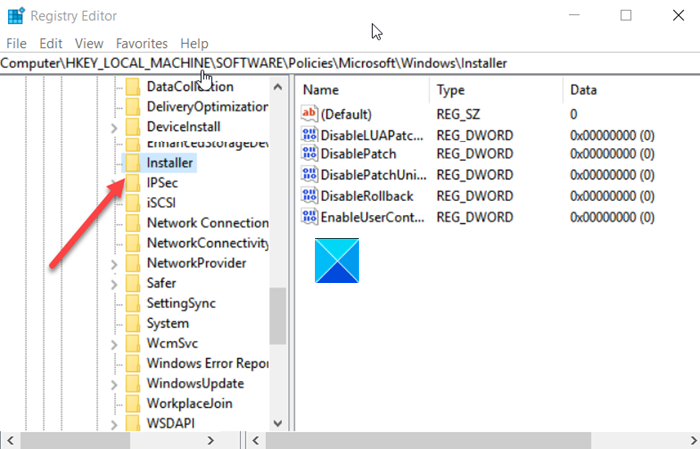
Когда откроется редактор реестра (Registry Editor) , перейдите по следующему пути:
HKEY_LOCAL_MACHINESoftwarePoliciesMicrosoftWindowsInstaller
Переключитесь на правую панель и создайте новое значение DWORD . Назовите его DisableMSI .
Теперь дважды щелкните запись выше, чтобы изменить ее значение STRING .
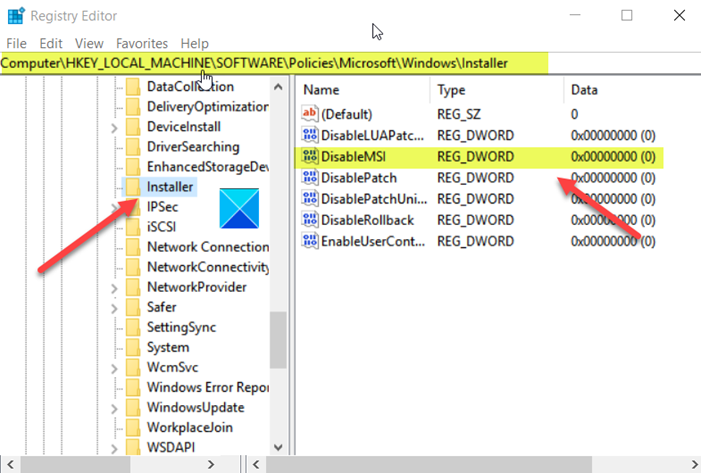
Когда появится окно « Редактировать строку (Edit String) », оставьте значение 0 в поле «Значение данных».
- 0 — всегда
- 1 — только для неуправляемых приложений
- 2 — Никогда
Нажмите кнопку ОК, когда закончите.
Читать (Read) : Не удается установить или удалить программы?
Теперь закройте редактор реестра (Registry Editor) и выйдите (Exit) .
Перезагрузите компьютер, чтобы изменения вступили в силу.
Использование редактора групповой политики
Кроме того, вы можете настроить следующий объект групповой политики (Group Policy Object) :
Computer Configuration > Administrative Templates > Windows Components > Windows Installer > Turn установщик Windows (Windows Installer)
This policy setting restricts the use of Windows Installer.
If you enable this policy setting, you can prevent users from installing software on their systems or permit users to install only those programs offered by a system administrator. You can use the options in the Disable Windows Installer box to establish an installation setting.
— The “Never” option indicates Windows Installer is fully enabled. Users can install and upgrade software. This is the default behavior for Windows Installer on Windows 2000 Professional, Windows XP Professional and Windows Vista when the policy is not configured.
— The “For non-managed applications only” option permits users to install only those programs that a system administrator assigns (offers on the desktop) or publishes (adds them to Add or Remove Programs). This is the default behavior of Windows Installer on Windows Server 2003 family when the policy is not configured.
— The “Always” option indicates that Windows Installer is disabled.
This policy setting affects Windows Installer only. It does not prevent users from using other methods to install and upgrade programs.
Задайте свои предпочтения, нажмите «Применить (Apply) » и выйдите.
Читайте (Read) : Как удалить программы, которых нет в Панели управления .
Теперь попробуйте удалить приложение или программу из Windows 10 . Вы не должны видеть сообщение об ошибке « У вас недостаточно прав для удаления программы » в Windows 10. (You do not have sufficient access to uninstall a program)
Если это не помогло, вы можете использовать другие способы удаления программы .
Если по какой-то причине вы по-прежнему не можете удалить программу в Windows 10 , вам могут пригодиться следующие ссылки:
- Как удалить программы через реестр
- Как удалить программы в безопасном режиме (How to uninstall programs in Safe Mode)
- Удаление программ через реестр
- Бесплатные деинсталляторы для Windows (Free Uninstallers for Windows) .
You do not have sufficient access to uninstall a program
When the User Αccount Control or UAC limits access to installed files and programs, you cannot uninstall them from Windows and see the following error message – You do not have sufficient access to uninstall a program. Follow the steps given below to fix this error.
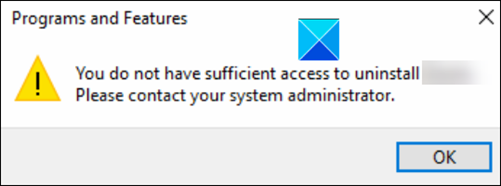
You do not have sufficient access to uninstall a program
The error message also prompts you to contact your system administrator even when all the administrative privileges rests with you. To resolve the issue, try these steps.
As the first troubleshooting method, you can enable a built-in Administrator Account and use it to perform the operation.
If this doesn’t work, you’ll need to make modifications to the Registry Keys.
- Launch the Registry Editor.
- Navigate to the Installer key.
- Create a new DWORD value: DisableMSI .
- Enter the REG_DWORD value as 0.
- Close the Registry Editor and Exit.
- Restart your PC.
It’s advisable to create a backup of the Registry before proceeding further.
Using Registry Editor
Launch the Run dialog box by pressing Win+R keys in combination.
Type Regedit in the empty field of the box and hit Enter.
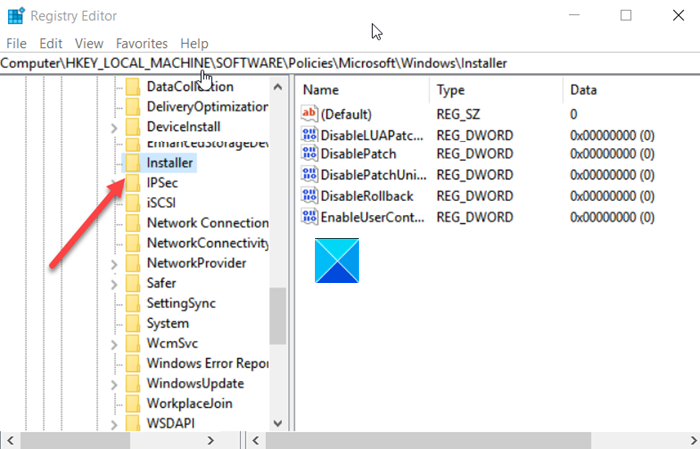
When the Registry Editor opens, navigate to the following path address –
HKEY_LOCAL_MACHINESoftwarePoliciesMicrosoftWindowsInstaller
Switch to the right-pane and create a new DWORD value. Name it as DisableMSI.
Now, double-click the entry above to edit its STRING value.
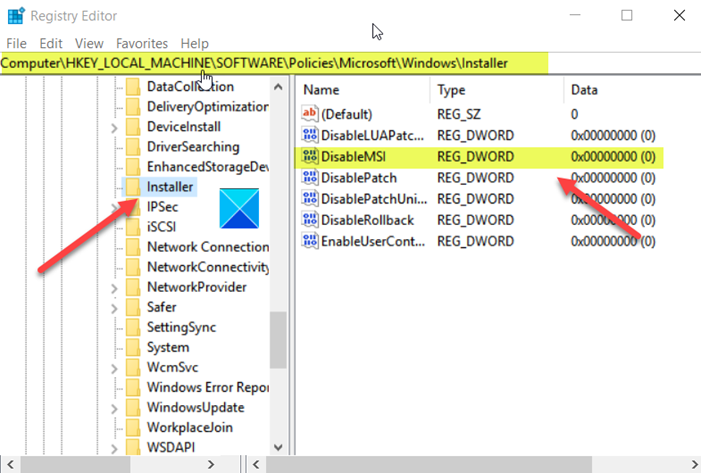
When the Edit String box appears, keep the value as 0 in the Value Data field.
- 0 – Always
- 1 – For non-managed applications only
- 2 – Never
Hit the OK button when done.
Read: Cannot install or uninstall programs?
Now close the Registry Editor and Exit.
Restart your PC to allow the changes to take effect.
Using Group Policy Editor
Alternatively, you could configure the following Group Policy Object:
Computer Configuration > Administrative Templates > Windows Components > Windows Installer > Turn off Windows Installer
This policy setting restricts the use of Windows Installer.
If you enable this policy setting, you can prevent users from installing software on their systems or permit users to install only those programs offered by a system administrator. You can use the options in the Disable Windows Installer box to establish an installation setting.
— The “Never” option indicates Windows Installer is fully enabled. Users can install and upgrade software. This is the default behavior for Windows Installer on Windows 2000 Professional, Windows XP Professional and Windows Vista when the policy is not configured.
— The “For non-managed applications only” option permits users to install only those programs that a system administrator assigns (offers on the desktop) or publishes (adds them to Add or Remove Programs). This is the default behavior of Windows Installer on Windows Server 2003 family when the policy is not configured.
— The “Always” option indicates that Windows Installer is disabled.
This policy setting affects Windows Installer only. It does not prevent users from using other methods to install and upgrade programs.
Set your preference, click Apply, and exit.
Read: How to uninstall Programs not listed in Control Panel.
Now, try uninstalling an app or a program from Windows 10. You should not see the ‘You do not have sufficient access to uninstall a program’ error message in Windows 10.
If this does not help, you may use other ways to uninstall the program.
If for some reason you are still unable to uninstall the program in Windows 10, you may find the following links helpful:
- How to uninstall programs using Registry
- How to uninstall programs in Safe Mode
- Uninstall programs using Registry
- Free Uninstallers for Windows.

Регина Егорова
About the author
Я iOS-разработчик с более чем 10-летним опытом. Я специализируюсь на разработке приложений для iPhone и iPad. У меня есть опыт создания пользовательских потоков, создания пользовательских комплектов разработки (CDK) и работы с различными средами разработки приложений. В своей предыдущей работе я также разработал инструменты для управления магазином приложений Apple, в том числе инструмент управления продуктами и инструмент отправки приложений.
Источник: 101-help.com
У вас недостаточно прав для удаления программы.
Когда контроль учетных записей пользователей или UAC ограничивает доступ к установленным файлам и программам, вы не можете удалить их из Windows и увидите следующее сообщение об ошибке — У вас недостаточно прав для удаления программы.. Следуйте инструкциям ниже, чтобы исправить эту ошибку.

У вас недостаточно прав для удаления программы
Сообщение об ошибке также предлагает вам связаться с вашим системным администратором, даже если все административные привилегии принадлежат вам. Чтобы решить эту проблему, попробуйте выполнить следующие действия.
В качестве первого метода устранения неполадок вы можете включить встроенную учетную запись администратора и использовать ее для выполнения операции.
Если это не сработает, вам необходимо внести изменения в ключи реестра.
- Запустите редактор реестра.
- Перейдите к клавише установщика.
- Создайте новое значение DWORD: DisableMSI .
- Введите значение REG_DWORD как 0.
- Закройте редактор реестра и выйдите.
- Перезагрузите компьютер.
Перед тем, как продолжить, рекомендуется создать резервную копию реестра.
Запустите диалоговое окно «Выполнить», нажав комбинацию клавиш Win + R.
Введите Regedit в пустое поле поля и нажмите Enter.
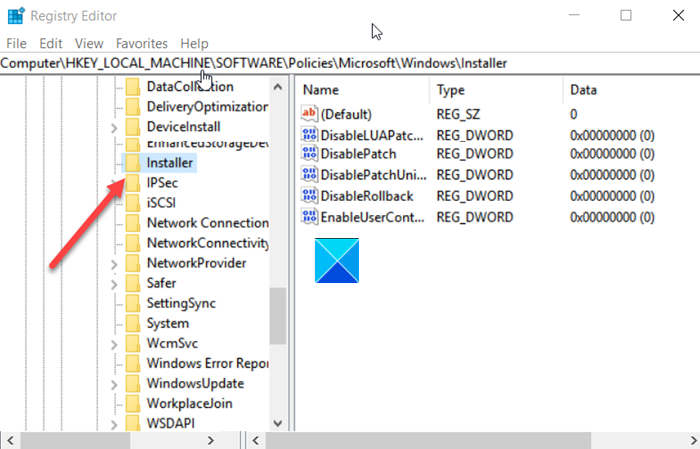
Когда откроется редактор реестра, перейдите по следующему адресу пути —
HKEY_LOCAL_MACHINESoftwarePoliciesMicrosoftWindowsInstaller.
Переключитесь на правую панель и создайте новое значение DWORD. Назовите это как Отключить MSI.
Теперь дважды щелкните запись выше, чтобы изменить ее значение STRING.
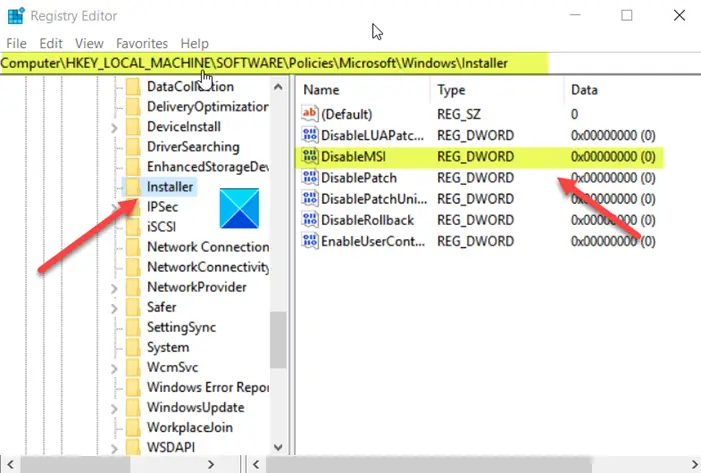
Когда появится поле Edit String, сохраните значение как 0 в поле Value Data.
Когда закончите, нажмите кнопку ОК.
Читать: Не удается установить или удалить программы? Запустите средство устранения неполадок установки и удаления программы.
Теперь закройте редактор реестра и выйдите.
Перезагрузите компьютер, чтобы изменения вступили в силу.
Читать: Как удалить программы, не указанные в Панели управления.
Теперь попробуйте удалить приложение или программу из Windows 10. Вы не должны видеть ‘У вас недостаточно прав для удаления программы.‘сообщение об ошибке в Windows 10.
Если это не поможет, вы можете использовать другие способы удаления программы.
Если по какой-то причине вы все еще не можете удалить программу в Windows 10, вам могут быть полезны следующие ссылки:
- Как удалить программы с помощью реестра
- Как удалить программы в безопасном режиме
- Удалите программы с помощью реестра
- Бесплатные деинсталляторы для Windows.
Источник: zanz.ru